WinAVIのオーディオビデオの同期を修正する方法
時にはWinAVIのユーザーは多分AVI、MP4または出力の他のビデオフォーマットのオーディオビデオの同期のトラブルに会って、オーディオビデオの同期を修正する必要があります。実際に、WinAVIプログラムは、すでにオーディオビデオの同期を修正するためのいくつかの方法を提供しています。この記事では、独自のオーディオビデオの同期問題を解決するためにいくつかのソリューションを示しています。
1.最新バージョンを使用していない場合は、最新バージョンをダウンロードしてください。
2.ビデオがオーディオよりも速い見つけた場合は、変換するときに、速度優先モードを解除してください。(この解決方法はWinAVIビデオ変換11.03GP/MP4/PSP/iPod変換4.1以下のバージョンには使用できません。)
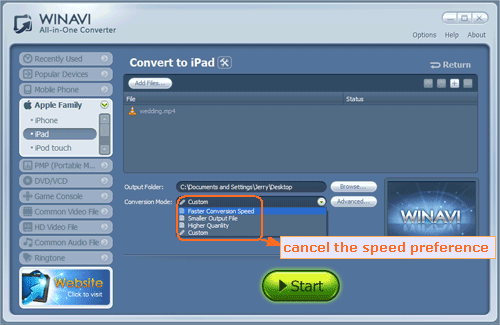
3.WinAVI DVD リッピングの他のWinAVI 究極動画変換 と WinAVI 動画変換でDVDを標準ビデオに変換する時、DVDフォルダをパソコンにコピーして、破損したかどうかを確認してください。DVDフォルダは破損しない場合、ファイルの変換を続きます。また、DVDはリージョンコードとCSSで保護された場合、WinAVI DVD リッピングを利用してください。
4.変換されたファイルは音ズレの場合、及び変換時、ソフトはクラッシュの場合、次の方法で音ズレとクラッシュを修復します:(この方法はWinAVI 動画変換 11.0と3GP/MP4/PSP/iPod 変換 4.1以下のバージョンに対応しません)
ステップ 1:変換前、コーデックをダウンロードして、インストールします。それから、プログラムを起動します。
ステップ 2:インターフェースの右上にある"Options"をクリックします。
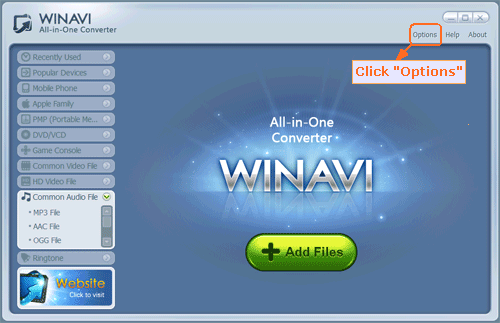
ステップ 3:"Advanced"をクリックして、設置のオプションが表示されて、"Use DirectShow decoder preferentially"を選択してください。
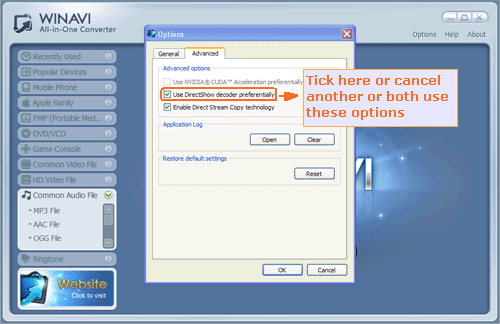
ステップ 4:それでも、変換が失敗した場合、次の情報をオンラインフォームにより弊社に送ってください。
1.一部分のオリジナルビデオを弊社に送ります。. Please download theWinAVI 究極動画変換をダウンロードして起動します。オリジナルビデオの一部分と問題の詳細説明、プログラムのバージョン、出力形式、変換手順を教えてください。
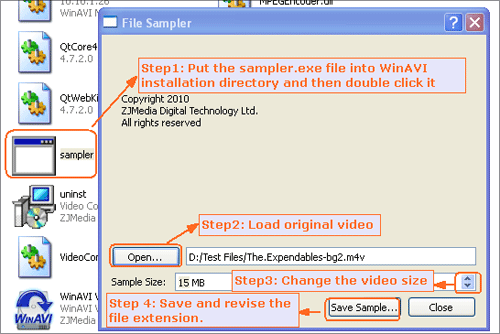
2.デバッグとログファイル。プログラムのインタフェースの右上の"Options"をクリックして、"Advanced"をクリックして、"Application log"は表示されます。"Open"ボタンをクリックして、デバッグを取得します。ビデオのクリップとログファイルを弊社に発送して、弊社からバッグレポートと問題を確認します。
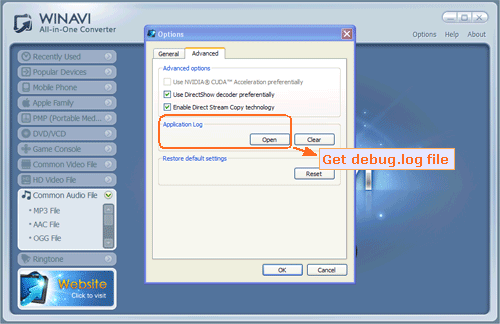
 jp.winavi.com
jp.winavi.com オンラインストア
オンラインストア






